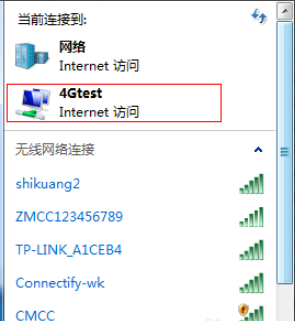1、点击桌面左下角的开始按钮,在搜索框中输入cmd,右击cmd.exe后选择以管理员身份运行 2、弹出黑色窗口,我们输入 netsh wlan set hostednetwork mode=allow ssid=4Gtest key=12345678 ssid是无线网络名
1、点击桌面左下角的开始按钮,在搜索框中输入cmd,右击cmd.exe后选择以管理员身份运行
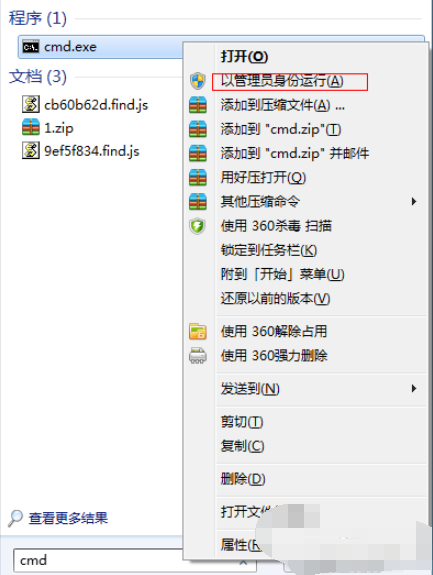
2、弹出黑色窗口,我们输入 netsh wlan set hostednetwork mode=allow ssid=4Gtest key=12345678
ssid是无线网络名称、key是密码

3、右击任务栏右下角的网络图标,点击打开网络共享中心
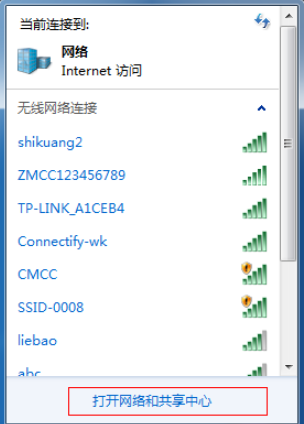
4、点击左侧的更改适配器设置。
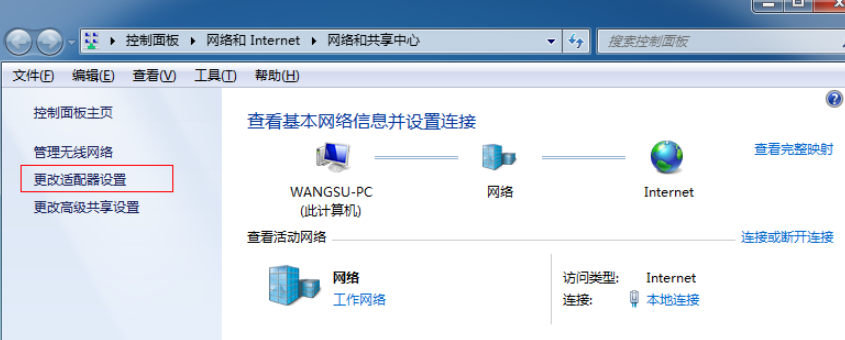
5、进入网络连接查看,我们看到有一个无线网络连接2,它是一个虚拟连接。这时候我们右击本地连接,选择属性
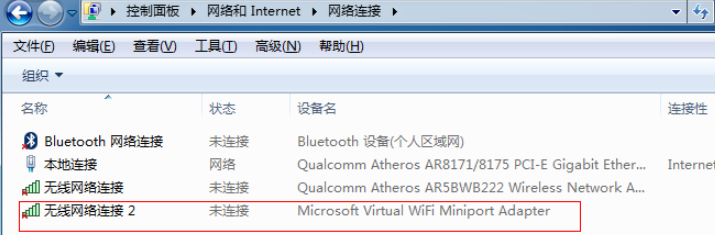
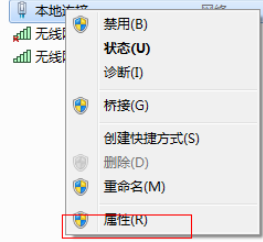
6、在共享下选择无线网络连接2
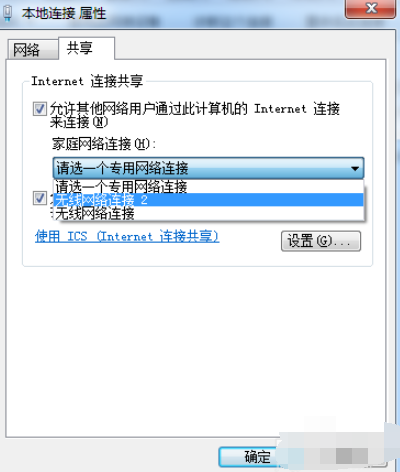
7、最后还要启用无线网络,再以管理员身份进入输入 netsh wlan start hostednetwork。
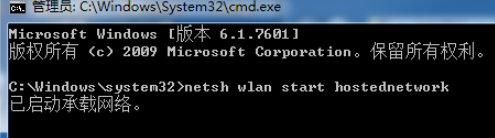
8、命令完成,这时候就可以连接刚才设置的无线来上网了。